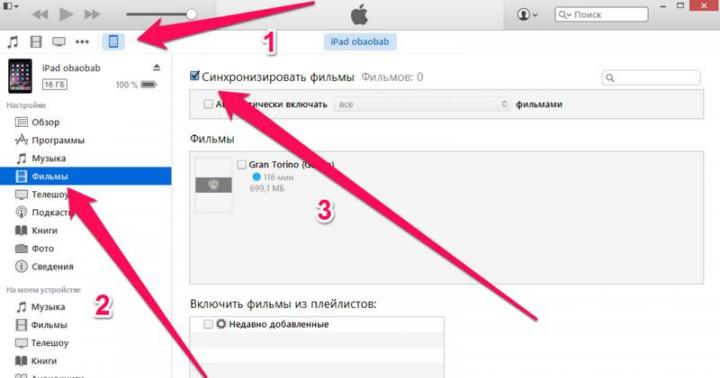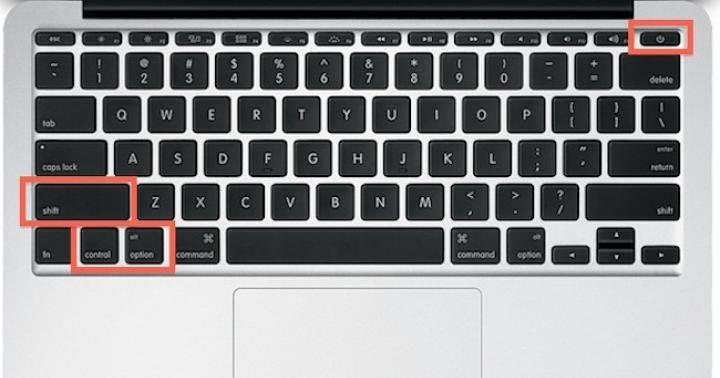افزودن یک صندوق پستی ثبت شده در Google (Gmail)، AOL یا Yahoo به اسبابک اپل خود دشوار نیست. با این حال، هنگامی که نیاز به اضافه کردن یک حساب کاربری برای یک سرویس پستی به زبان روسی باشد - به عنوان مثال، رامبلر- کاربر یک دستگاه تلفن همراه باید سر خود را بشکند. مشکل در این واقعیت نهفته است که هنگام تنظیم نامه در آیفون، وارد کردن نام کاربری و رمز عبور کافی نیست - برنامه " ایمیل»از شما می خواهد اطلاعاتی را ارائه دهید که معمولاً برای یک کاربر عادی ناشناخته است. از کجا می توان چنین اطلاعاتی را دریافت کرد و چگونه می توان ایمیل را با موفقیت تنظیم کرد، از این مقاله یاد خواهید گرفت.
اگر اکنون صاحب محبوب هستید " ایمیل گوگل"، می توانید در نظر بگیرید که خوش شانس هستید - در آیفون، تنظیمات این سرویس گیرنده ایمیل به طور پیش فرض "به صورت پیش فرض" چکش شده است، بنابراین می توانید بدون رقصیدن با تنبور انجام دهید.
افزودن جعبه از گوگل به این صورت است:
مرحله 1... برو به برنامه " ایمیل"روی گجت.
گام 2... از بین گزینه ها انتخاب کنید " گوگل».

مرحله 3... فیلدها را پر کنید” نام», « پست الکترونیک», « کلمه عبور". در زمینه " شرح"علامت" جیمیل". شما می توانید متن این قسمت را خودتان تغییر دهید.

مرحله 4... پس از وارد کردن تمام داده ها، روی "کلیک کنید" به علاوه"- این روشی است که شما روند تأیید اطلاعات را شروع می کنید.
مرحله 5... در مرحله بعدی، سیستم همگام سازی مخاطبین، تقویم ها و یادداشت ها را بین دستگاه تلفن همراه و مشتری ایمیل ارائه می دهد. همه لغزنده ها را به موقعیت فعال منتقل کنید و روی " کلیک کنید صرفه جویی».

با این کار صندوق پست گوگل به آیفون اضافه می شود. کاربرد " ایمیلفوراً نامه دریافتی را به شما اطلاع می دهد که نشان می دهد از یک دستگاه iOS به Googlemail دسترسی داشته اید.

چگونه Yandex.Mail یا سرویس پستی روسی زبان دیگری را راه اندازی کنیم؟
اضافه کردن Yandex.Mail نسبت به سایر سرویس های روسی زبان ساده تر است. راه اندازی به صورت زیر انجام می شود:
مرحله 1... قابل اعتماد و متخصص " ایمیل"و روی گزینه کلیک کنید" دیگر».

گام 2... رفتن به بخش " حساب جدید».

مرحله 3... همان فیلدهایی را که هنگام نصب انجام می دهید پر کنید جیمیل.

مرحله 4... همگام سازی نامه ها و یادداشت ها را تنظیم کنید - دو سوئیچ جابجایی را فعال کنید. سپس روی " کلیک کنید صرفه جویی».

نیازی نیست چیز دیگری را مشخص کنید - صندوق پستی Yandex اضافه خواهد شد.
با مشتریان رامبلرو Mail.ruهمه چیز پیچیده تر است: پس از پر کردن فیلدهای مورد نیاز، برنامه " ایمیل»داده های سرورهای ایمیل را می خواهد.

از کجا می توان چنین اطلاعاتی را بدست آورد؟
چگونه می توانم تنظیمات ایمیل خود را از طریق وب سایت اپل پیدا کنم؟
دریافت اطلاعات سرور به مشتریان Mail.ruاز طریق سرویس در وب سایت رسمی اپل قابل انجام است. این سرویس به نام " پیدا کردن تنظیمات ایمیل"و در پیوند https://www.apple.com/ru/support/mail-settings-lookup/ قرار دارد.
تنها چیزی که از کاربر لازم است این است که آدرس ایمیل را در فیلد (تنها) "درایو" کرده و دکمه فلش آبی را فشار دهید.

به یادداشت با حروف کوچک زیر توجه کنید. طبق این اطلاعیه، اپل ممکن است از داده هایی که کاربران در اختیار اپل قرار می دهند برای بهبود کیفیت خدمات خود استفاده کند. در واقع به این معنی است که آدرس ایمیلی که وارد می کنید در پایگاه داده شرکت ذخیره می شود.
پس از یک ثانیه انتظار، سرویس تمام داده های مربوط به مشتری را نمایش می دهد.

کدام داده واقعا مفید خواهد بود؟
- در بلوک " سرور میل ورودی"در زمینه" نام میزبان»شما باید نام میزبان سرور را انتقال دهید ( imap.mail.ru). در زمینه " نام کاربری»شما باید آدرس ایمیل خود را مشخص کنید - دوباره. رمز عبور باید دوباره ثبت شود - این یک نکته مهم است.
- در بلوک " میل سرور خروجی"شما می توانید فقط یک فیلد را پر کنید -" نام میزبان". نام میزبان سرور را در اینجا کپی کنید ( smtp.mail.ru). نیازی نیست بقیه فیلدها را پر کنید.
وقتی وارد تنظیمات سرور شدید، روی "کلیک کنید" به علاوه". در مرحله آخر، باید سوئیچ های کلید را برای همگام سازی یادداشت ها و نامه ها تغییر دهید و روی "کلیک کنید. صرفه جویی».

اگر صندوق پستی Mail.ru پیکربندی شود، روش توصیف شده نتیجه خواهد داد - اما با Rambler دشوارتر است.سرویس " پیدا کردن تنظیمات ایمیل"در وب سایت اپل اطلاعاتی در مورد سرورهای Rambler-mail نشان داده نخواهد شد.

هنگام تنظیم ایمیل رامبلرشما باید به این صورت عمل کنید:
- در بلوک " سرور میل ورودی"در زمینه" نام میزبان» باید وارد شود pop.rambler.ru، در مزارع " نام کاربری"و" کلمه عبور"- به ترتیب آدرس ایمیل و رمز عبور از آن.
- در بلوک " میل سرور خروجی"در زمینه" نام میزبان» باید ثبت نام کنید smtp.rambler.ru... سایر فیلدهای این بلوک را می توان خالی گذاشت.
چگونه ایمیل را در آیفون تنظیم کنیم؟
دستگاه "اپل" امکان سفارشی سازی ایمیل برای نیازهای کاربر را به جا می گذارد. چه گزینه هایی برای صاحب آیفون در دسترس است، با دنبال کردن مسیر به راحتی می توان فهمید. تنظیمات» — « نامه، آدرس، تقویم»و روی نام صندوق پستی کلیک کنید.

در انتهای بخش " حساب"یک زیربخش وجود خواهد داشت" علاوه بر این"- شما باید دقیقا به آنجا بروید.

در بخش فرعی " علاوه بر این"بلوک های زیر از تنظیمات ایمیل وجود دارد:
رفتار جعبه... از طریق بلوک " رفتار جعبه"مطابقات بین صندوق های پستی را در آیفون و سرور پیکربندی می کند. به عنوان مثال، با چنین پیکربندی، که در شکل زیر نشان داده شده است، نامه هایی به " سبد خرید"From iPhone در پوشه ذخیره می شود" صندوق خروجی" روی سرور

کجا پیام های ناخواسته را منتقل کنیم... اگر در این بلوک تنظیم کنید " آرشیو جعبه"، اما نه " حذف شده"، نامه های پاک شده از طریق آیفون به آرشیو سرور منتقل می شود - فقط در مورد.
پیام های حذف شده... در این بلوک، می توانید فاصله زمانی را تعیین کنید که پس از آن حروف از صندوق پست حذف می شوند. غیر قابل برگشت... یک گزینه وجود دارد " هرگز"- برای دقیق ترین کاربران.

پیکربندی ورودی... این بلوک شامل چندین پارامتر است:

- از SSL استفاده کنید... اگر نوار لغزنده فعال شود، نامه ها از طریق یک کانال امن ارسال می شوند - در نتیجه، لازم نیست نگران محرمانه بودن باشید.
- احراز هویت... میتوانید آیفون را طوری پیکربندی کنید که کاربر از طریق پست مجاز باشد نه با وارد کردن نام کاربری و رمز عبور، بلکه به روشهای دیگر - مثلاً از طریق پاسخ به چالش MD5. بهتر است وارد تنظیمات احراز هویت نشوید: وارد کردن رمز عبور ساده ترین راه برای رفتن به نامه است.
- S / Mime.گزینه S / Mimeبه شما امکان ارسال پیام های رمزگذاری شده را می دهد. بلافاصله توجه می کنیم: استفاده کنید S / Mime، باید گواهی دیجیتال داشته باشید.
در فیلدهای "پیوند مسیر IMAP" و "درگاه سرور" چیزی را تغییر ندهید. فیلد اول به هیچ وجه نیازی به پر کردن ندارد، در قسمت دوم وقتی کاربر یک صندوق پستی اضافه می کند مقدار به طور خودکار تنظیم می شود.
چگونه در آیفون از ایمیل خارج شویم؟
شما باید اکانت خود را از آیفون به صورت زیر حذف کنید:
مرحله 1... قابل اعتماد و متخصص " تنظیمات"و بخش را پیدا کنید" نامه، آدرس، تقویم».

گام 2... در بلوک " حساب ها»باکسی را که می خواهید پاک کنید پیدا کنید و روی آن کلیک کنید.

مرحله 3... در صفحه بعدی، روی " اکانت خود را حذف کنید».

مرحله 4... قصد خود را برای حذف حساب خود تأیید کنید - روی " کلیک کنید حذف از آیفون».

هنگامی که یک حساب کاربری را از یک دستگاه تلفن همراه حذف می کنید، تمام اطلاعاتی که با حساب همگام شده اند نیز از بین می روند. بنابراین، قبل از پاک کردن حساب خود، مراقب انتقال اطلاعات ارزشمند به یک رسانه امن باشید.
نتیجه
کاربرد " ایمیل»در آیفون اجازه می دهد موجود را اضافه کنیدصندوق پست - و اینجا ثبت نام جدیداستفاده از برنامه داخلی کار نخواهد کرد. با این حال، این بدان معنا نیست که ایجاد یک حساب کاربری در دستگاه تلفن همراه اپل غیر واقعی است. هر یک از سرویس گیرندگان ایمیل محبوب، برنامه کاربردی خود را در AppStore دارد. با دانلود و نصب یک برنامه شخص ثالث، می توانید صندوق ورودی ایمیل خود را بدون دردسر مدیریت کنید و حساب های جدید را مستقیماً در آیفون خود ایجاد کنید. مشکلات بوجود می آیند، به طور معمول، تنها با Rambler / ایمیل:استفاده از این مشتری تقاضاهای زیادی را برای "سیستم عامل" یک دستگاه تلفن همراه ایجاد می کند - آیفون باید حداقل نسخه iOS 9.0 داشته باشد.
تنظیم ایمیل در آیفون یا سایر دستگاه های iOS به هیچ وجه سخت نیست. به خصوص اگر ایمیل در منابعی مانند Google، iCloud، Yahoo و دیگران ثبت شده باشد، کمتر محبوب نیست. کل مراحل بیش از یک دقیقه طول نمی کشد و شامل پر کردن چندین فیلد فرم می باشد.
اما اگر نیازی به ایجاد ایمیل ندارید، بلکه آن را پیکربندی کنید، وضعیت کمی تغییر می کند. هر کاربر نمی داند چگونه این کار را انجام دهد.
دستورالعمل های زیر به شما می گوید که چگونه سرویس های ایمیل استاندارد و سفارشی را برای گجت های اپل تنظیم کنید.
اما یک چیز را باید به خاطر بسپارید - برای تنظیم یک صندوق پستی در تلفن هوشمند، به اتصال اینترنت نیاز دارید. علاوه بر این، حتی یک شبکه 3G نیز مناسب است، اما بهتر است از اتصال Wi-Fi پرسرعت استفاده کنید. با این حال، اتصال به هیچ وجه ضروری نیست، همه چیز را می توان به صورت آفلاین انجام داد. من رزرو کردم که امکان ثبت صندوق پستی از این طریق وجود دارد، اما فعال سازی آن تنها پس از اتصال دستگاه به شبکه امکان پذیر است - پس از شناسایی نام شخص ثبت نام شده و رمز عبوری که ایجاد کرده است.
برای شرکت ها - ارائه دهندگان خدمات ایمیل، تنظیم نامه برای یک ابزار اپل یک روش ساده و قابل درک برای هر کاربری است. این نه تنها برای Google، بلکه برای سرویسهای بزرگی مانند Outlook، Exchange و بسیاری دیگر نیز صدق میکند. این سرویس گیرنده های ایمیل به طور خودکار داده های سرورهای پیام های ورودی و خروجی را شناسایی می کنند، اما کاربر باید 4 مورد را با اطلاعات پر کند، یعنی:
1 نام خود را داشته باشید تا مخاطب نامه بتواند بفهمد ایمیل را از چه کسی دریافت کرده است. 2-mail، یعنی آدرس آدرس ایمیل. 3 رمز عبور برای صندوق پست. 4 توضیحات - برچسبی که در منوی ایمیل، آدرس ها، تقویم ها نمایش داده می شود. توصیه می شود ایمیل خود را در اینجا وارد کنید، به خصوص اگر کاربر دارای چندین صندوق پستی باشد. در این صورت تشخیص ورودی مورد نیاز بسیار آسان تر خواهد بود. 5 کاربر باید به اینترنت متصل شود (ما در مورد اتصال یک دستگاه تلفن همراه صحبت می کنیم، نه رایانه). 6 سپس باید به منوی تنظیمات، به بخش ایمیل بروید و یک حساب اضافه کنید. اگر دادههای حساب روی دستگاه خاصی پیکربندی نشده باشند، میتوان آنها را در اولین راهاندازی سرویس ایمیل معمولی iOS اضافه کرد. 7 فیلدهای مورد نیاز را پر کرده و بر روی دکمه ادامه عمل کلیک کنید. 8 سیستم آدرس ایمیل را بررسی می کند و از کاربر می خواهد که نامه را بین تلفن هوشمند و Gmail همگام کند. 9 اگر کاربر، علاوه بر نامه، نمیخواهد دادههای دیگر، مثلاً یک تقویم را همگامسازی کند، این باید یادداشت و ذخیره شود.حساب به طور خودکار اضافه می شود و در تنظیمات ایمیل در دسترس خواهد بود. تمام است، اکنون می توانید هر نامه ای را در آیفون بخوانید و نامه هایی را برای دوستان ارسال کنید، گیرندگان و پیام ها را تغییر دهید. این روش را می توان بر روی iPhone 4، iPhone 5، 5S، iPhone 6، iPhone 7 و سایر دستگاه های اپل انجام داد.
چرا تنظیم یک صندوق پستی اینقدر آسان است؟ بله، زیرا ایجاد، تغییر یا راهاندازی صندوق پستی برای ارسالکنندهها یک فرآیند قدیمی و خودکار است، زیرا هر روز کاربران میتوانند هزاران ایمیل جدید اضافه کنند. آنها همچنین اغلب سعی می کنند یک جعبه به دستگاه اپل اضافه کنند تا نامه ها را از آیفون ارسال کنند و همچنین آنها را در آیفون دریافت کنند. ارسال ایمیل پس از تنظیم ایمیل در آیفون، درست مانند دریافت آنها در عرض چند ثانیه انجام می شود. فایل ارسال شده از ابزار از طریق ایمیل Google بلافاصله به مخاطب می رسد.
اما گاهی پیش می آید که پس از انجام تنظیمات، سیستم کار نمی کند و نامه ارسال نمی شود. در این مورد، احتمالاً باید چیزی را تغییر دهید، دستگاه پیکربندی شده را تمیز کنید، تنظیمات را تغییر دهید و سیستم را به روز کنید. بهتر است برای به روز رسانی و پاک کردن حافظه دستگاه عجله نکنید، بلکه مستقیماً با مدیر سرویس پستی تماس بگیرید. او احتمالاً به شما خواهد گفت که در صورت لزوم چگونه تنظیمات را تغییر دهید و چگونه جعبه ایجاد شده را پیکربندی کنید تا کار کند.
کاربر می تواند هر زمان که بخواهد تنظیمات اولیه حساب در سرویس ایمیل گوگل و همچنین تنظیمات همگام سازی را تغییر دهد. برای انجام این کار، او باید روی نام حساب کاربری در منوی "تقویم های آدرس های ایمیل" کلیک کند.
راه اندازی ایمیل Yandex در iOS - دستگاه
در بالا، نحوه نصب و پیکربندی عملکرد خدمات پست الکترونیکی استاندارد را مورد بحث قرار دادیم. همه چیز در آنجا آسان است - عملیات به طور کامل به صورت خودکار انجام می شود. اما با سایر ارائه دهندگان خدمات پستی مانند Yandex، Mail.ru، Rambler باید کمی سرهم بندی کند.
تنظیمات ایمیل گوشی هوشمند اپل در این سرویس ها، باید مراحل زیر را انجام دهید:
1 به تنظیمات ایمیل بروید، یک حساب اضافه کنید، روی بخش "سایر" کلیک کنید.
اگر بعد از مراحل بالا مشکلی پیش آمد، ممکن است سیستم عامل آیفون نیاز به آپدیت داشته باشد. ممکن است لازم باشد حافظه را از فایل های غیر ضروری پاک کنید. شما می توانید نحوه تمیز کردن رم را از زباله های غیر ضروری در بسیاری از انجمن های اینترنت بخوانید، این یک روش ساده است.
چگونه تنظیمات ایمیل آیفون خود را پیدا کنم؟
برای انجام این کار، باید مجموعه اقدامات زیر را به صورت متوالی انجام دهید:
- به صفحه تنظیمات جستجوی ایمیل بروید.
- آدرس ایمیل خود را در خط مربوطه وارد کنید که تنظیمات حسابداری برای آن انجام می شود، Enter را فشار دهید.
- درخواست توسط سیستم پردازش می شود و در همان صفحه ای که کاربر در مقابل خود می بیند، تمام اطلاعات لازم برای راه اندازی این یا آن سرویس پستی نمایش داده می شود.
بنابراین، می توانید به راحتی ایمیل را برای ایمیل های محبوب - Yandex، Rambler، Mail.ru پیکربندی کنید. با این حال، برای سرویس های ایمیل کمتر شناخته شده مانند Ukr.net، این روش کار نمی کند. تنظیمات آنها کاملاً متفاوت خواهد بود و باید جداگانه جستجو شود.
تنظیمات ایمیل اضافی در آیفون
در بالا، ما در مورد روشهای اصلی پیکربندی سرویسهای ایمیل در آیفون، بسته به ویژگیهای یک ایمیلکننده خاص بحث کردیم. اما این روش می تواند آسان تر و انعطاف پذیرتر باشد. در تنظیمات اضافی صندوق پست، کاربر می تواند تعدادی از اقدامات را برای تنظیم موثر نامه انجام دهد، به عنوان مثال:
- رفتار صندوق پستی این شاخص به چه معناست؟ و چیزی بیش از نشانی از مطابقت همه دسته پیام ها در دستگاه و صندوق پستی نیست. به عنوان مثال، می توانید ارسال خودکار حروف را از یک پوشه خاص یا از همه پوشه ها اضافه کنید. پس از آن، نامه ها به طور خودکار از سرور ایمیل مستقیماً به آیفون ارسال می شوند.
- مکانی که پیام های بدون ادعای کاربر در آن حذف خواهند شد. میتوان آنها را بهطور دائم به سطل زباله حذف کرد یا در صورت نیاز در آینده به بایگانی فرستاد.
- پیام های حذف شده در اینجا صاحب دستگاه می تواند مدت زمانی را مشخص کند که پیام های ارسال شده به سطل زباله برای همیشه از حافظه سرور پاک شوند. بازیابی چنین پیام هایی در آینده غیرممکن خواهد بود.
- سفارشی کردن پیام های دریافتی در اینجا کاربر می تواند بین طیف گسترده ای از تنظیمات انتخاب کند. به عنوان مثال، می تواند یک پروتکل امن، احراز هویت، استانداردهای رمزگذاری داده ها و غیره را فعال کند.

چگونه می توانم یک حساب ایمیل برای آیفون حذف کنم؟
حذف به سادگی پیکربندی است و شامل مراحل زیر است:
- به تنظیمات ایمیل بروید، روی نام حسابی که می خواهید تغییر دهید کلیک کنید.

- بر روی بخش حذف یک حساب کاربری کلیک کنید، سپس تصمیم خود را تایید کنید. حسابداری به طور خودکار حذف می شود.
توجه! اگر کاربر هنگام ایجاد و راهاندازی یک حساب کاربری، نامههای همگامسازی شده با تقویم، یادداشتها و غیره را هنگام حذف، این دادهها نیز پاک میشوند.
پس از انجام این 2 مرحله، همه چیز برای همیشه حذف می شود. بازیابی امکان پذیر است، اما تنها در صورتی که یک نسخه پشتیبان قبلاً انجام شده باشد.
همانطور که از دستورالعمل های بالا می بینید، هیچ چیز پیچیده ای در تنظیمات ایمیل در آیفون ها و دستگاه های iOS وجود ندارد. درست است، وقتی صحبت از خدمات پست الکترونیکی قدیمی می شود، باید کمی کار کنید. با این حال، بعید است که امروزه تعداد زیادی از مردم از آنها استفاده کنند.
توجه داشته باشید که فقط یک بار باید تنظیمات را انجام دهید و سپس با ایجاد یک نسخه پشتیبان از طریق ابزار aytyuns، می توانید حساب را هر چند بار از نسخه پشتیبان بازیابی کنید. این کپی مورد نیاز است، به عنوان مثال، هنگام باز کردن ابزار یا اگر در هر شرایطی اعتبار خود را از دست بدهید. به هر حال، می توانید از طریق ذخیره سازی iCloud نیز یک نسخه پشتیبان تهیه کنید.
این فقط یک ایمیل نیست، بلکه یک کلاینت تمام عیار Outlook است. این برنامه همچنین از تقویم، مخاطبین، اشتراک گذاری فایل از طریق Dropbox و One Drive پشتیبانی می کند.

صفحه اصلی Outlook دارای طرح بندی کلاسیک است. پیامهای پوشه صندوق ورودی نمایش داده میشوند که بر اساس برچسب مرتب شدهاند. لمس طولانی بر روی پیش نمایش حروف، عملکردهای مرتب سازی و حرکت را فعال می کند. یک بار - به مشاهده پیام بروید.


هنگام نوشتن یک پیام، می توانید یک گیرنده را از مخاطبین خود انتخاب کنید. سه آیکون بالای صفحه کلید وجود دارد. دو مورد اول (گیره کاغذ و تصویر) پیوست ها را نشان می دهد. میتوانید یک فایل از OneDrive یا Dropbox و همچنین فایلهایی از یک جعبه اضافه کنید. Outlook آنها را می شناسد و به آنها اجازه می دهد از یک حرف به حرف دیگر "تغییر" بدهند. عکسی را از برنامه مناسب انتخاب می کنیم یا با دوربین می گیریم. نماد سوم تقویم است. میتوانید اطلاعاتی را درباره زمانی که برنامهریز وقت آزاد دارد ارسال کنید، یا دعوتنامه جلسه یا رویداد دیگری ایجاد کنید.

در قسمت بالای برنامه، در گوشه سمت چپ، نمادی برای مدیریت صندوق پست فعلی وجود دارد. در اینجا می توانید بین پوشه ها و میانبرها جابجا شوید.


تنظیمات در پایین صفحه نمایش قرار دارند. در اینجا می توانید اعلان ها را تنظیم کنید. آنها به طور جداگانه برای هر صندوق پستی و هر رویداد پیکربندی شده اند.


ژستها برای کنترل سریع حروف نیز درست در آنجا تنظیم شدهاند. همچنین می توانید مرتب سازی ایمیل هوشمند را فعال کنید. با علامت گذاری مداوم آنها با میانبرهای خاص، پس از مدتی می توانید به این نتیجه برسید که Outlook به طور مستقل آنها را در "پشته"های مناسب توزیع کند.
اعلانهای تقویم نیز به همین ترتیب پیکربندی میشوند.
ایمیل شرکتی در آیفون
دریافت نامه های شرکتی در آیفون کاملاً امکان پذیر است. همه چیز به این بستگی دارد که چه راه حلی در شرکت استفاده می شود. برای برخی از مشاغل کوچک، ایمیل شرکت ممکن است Gmail برای دامنه باشد. برای کار با آن، می توانید از Mail و Gmail یا هر برنامه دیگری که در این مقاله توضیح داده شده است استفاده کنید. بسیاری Outlook را به دلیل تقویم، مخاطبین و قابلیت های مدیریت فایل ترجیح می دهند. تنظیم چنین نامه هایی برای Outlook بسیار ساده است - فقط کافی است یک ایمیل، یک رمز عبور با آن وارد کنید و اجازه مناسب برای تعامل با سرورهای Google را بدهید.
وقتی صحبت از ایمیل Outlook، Office 365 یا سایر راه حل های مایکروسافت می شود، Outlook بهترین انتخاب است. Outlook Mail برای iPhone بسیار راحت و کاربردی بود.
تبادل نامه در آیفون
سخت ترین قسمت زمانی است که از Exchange یا سرور ایمیل دیگری که در سازمان شما نصب شده است استفاده می کنید. اگر سرور پیکربندی خاصی نداشته باشد، Outlook Exhange را انتخاب می کند. Mail در iPhone نیز می تواند این کار را انجام دهد. کافی است آدرس سرور، نام کاربری و ... را مشخص کنید.

هنوز هم بهتر است از Outlook برای چنین نامه هایی استفاده کنید. Exchange ActiveSync می تواند مخاطبین شخصی را در آیفون با مخاطبین شرکتی جایگزین کند.

هنگام اتصال به Exchange از طریق Mail در تنظیمات ایمیل در iOS، باید آدرس ایمیل و رمز عبور را مشخص کنید. مرحله دوم به آدرس سرور Exchange، دامنه، نام کاربری و رمز عبور نیاز دارد. اگر سرور پیکربندی خاصی داشته باشد دشوارتر خواهد بود. در این صورت بهتر است با واحد فناوری اطلاعات تماس بگیرید.
در نهایت
Mail on iPhone یک سرویس گیرنده ایمیل بسیار آسان برای استفاده و دارای ویژگی های غنی است. اگر تعصبی علیه آن وجود نداشته باشد، می توان از Mail برای همه صندوق های پستی آیفون استفاده کرد. تنظیمات ایمیل بسیار ساده است و سرویس های بزرگ به صورت خودکار پشتیبانی می شوند.
مشتری Outlook به شما امکان می دهد با تقویم خود کار کنید، و همچنین چندین گزینه ذخیره سازی ابری - Dropbox و OneDrive را ارائه می دهد. به علاوه، از نظر تئوری احتمال بیشتری وجود دارد که Outlook با ایمیل شرکتی کار کند.
جیمیل امکان پیوست کردن طرحهای طراحی شده با دست را به ایمیلها ارائه میدهد که در برخی موارد میتواند مفید باشد.
Mail.ru یک برنامه ایمیل خوب برای آیفون ساخته است که می توان صندوق های پست دیگر را به راحتی به آن متصل کرد.
Yandex.Mail برای آیفون هم بد نیست، اما فقط با Yandex کار می کند.
ضعیف ترین موقعیت احتمالاً در رامبلر و پست او است.
نظر و بازخورد خود را در مورد ایمیل در iPhone در اینجا بگذارید
تنها در صورتی می توان تضمین کرد که نسخه سیستم عامل آن iOS 3 یا بالاتر باشد. اگر نسخه سیستم عامل iOS 2 یا پایین تر باشد، استفاده از برنامه نامه از پیش نصب شده روی آن ایمن نیست. توصیه می کنیم نسخه iOS خود را به روز کنید.
از طریق IMAP پیکربندی کنید
2. "سایر" را انتخاب کنید.
3. فیلدها را پر کنید:

6. به Settings → Accounts & Passwords بروید و حسابی را که به تازگی متصل کرده اید باز کنید.

7. به ویرایش اکانت خود بروید.



10. فیلدها را پر کنید:

11. روی Finish کلیک کنید.
12. به منوی “Uch. ورودی "و به بخش "پیشرفته" بروید.

993 .

از طریق POP3 پیکربندی کنید
1. برنامه استاندارد Mail را در iPhone یا iPad خود باز کنید.
2. "سایر" را انتخاب کنید.
3. فیلدها را پر کنید:

4. یک پیغام خطا ظاهر می شود. "ادامه" را انتخاب کنید.

5. به تب "POP" بروید.

6. تغییر داده ها:

پس از اتصال نامه، باید تنظیمات اضافی را تنظیم کنید.
8. به Settings → Accounts & Passwords بروید و حسابی را که به تازگی متصل کرده اید باز کنید.

8. روی «SMTP» در بخش «سرور ایمیل خروجی» ضربه بزنید.

9. به ویرایش سرور اصلی بروید.
10. فیلدها را پر کنید:

۱۱- روی Done ضربه بزنید.
12. به صفحه قبلی برگردید و به بخش «پیشرفته» بروید.

13. مطمئن شوید که تنظیمات "Use SSL" در قسمت "Inbound Settings" فعال باشد و پورت سرور مشخص شده باشد. 995 .

تغییر تنظیمات SSL
1. به «تنظیمات» → «حسابها و گذرواژهها» بروید و حسابی را که متصل کردهاید باز کنید.
2. در قسمت "Incoming Mail Server" به آنچه در قسمت "Hostname" فهرست کرده اید نگاه کنید.

برنامه نامه با استفاده از پروتکل POP3 پیکربندی شده است

2. به ویرایش سرور اصلی بروید.
3. فیلدها را پر کنید:

4. روی Done ضربه بزنید.
5. به صفحه قبلی بازگردید و به بخش «پیشرفته» بروید.

6. نصب کنید:

برنامه ایمیل با استفاده از IMAP پیکربندی شده است
1. روی "SMTP" در زیر "Outgoing Mail Server" ضربه بزنید.
9. به ویرایش سرور اصلی بروید.
10. نصب کنید:

11. روی Finish کلیک کنید.
اگر تنظیمات بالا قبلاً در برنامه ایمیل شما تنظیم شده است، نیازی به تغییر نیست.
اگر مشکلی در راه اندازی برنامه ایمیل خود دارید، از ما استفاده کنید
مایکروسافت Outlook را منتشر کردبرای آیفونو آی پد
مایکروسافت منتشر کردبرنامه رسمی ایمیل Outlook برای گوشی ها و تبلت های اپل. رابط کاربری این برنامه به سبک ویندوز 8 ساخته شده است و به شما امکان می دهد با ایمیل سریعتر کار کنید.
با برنامه های OWA برای iPhone و OWA برای iPad، می توانید ایمیل خود را با یک چت اختصاصی، برچسب، حالت دسته بندی سازماندهی کنید و پیام ها را به سرعت در همه پوشه ها، از جمله موارد دلخواه، جستجو و مشاهده کنید. هر حرفی را می توان به عنوان غیر ضروری علامت گذاری کرد.
نسخه موبایل Outlook به شما امکان می دهد با برنامه ریزی رویدادها، مشاهده تقویم های مشترک، جستجوی مخاطبین و باز کردن برنامه با استفاده از دستورات صوتی، برنامه ریزی معمول را انجام دهید. مهم است که مشتری به شما امکان می دهد داده های شرکت را از راه دور در برنامه پاک کنید (با تمام این اطلاعات شخصی در دستگاه باقی می ماند) و همچنین یک کد مخفی جداگانه برای برنامه نصب کنید.
بهترین سرویس گیرنده ایمیل برای iOS. چشم انداز، اسپارک، جیمیل
توانایی های OWA iOS:
با ایمیل سریعتر کار کنید:
فقط ترتیب دهید پست الکترونیکیبا کمک ارائه مکالمه، علائم، دسته بندی ها و همچنین امکان علامت گذاری پیام ها به عنوان غیر ضروری. به سرعت پیامها را در همه پوشهها، از جمله «موارد دلخواه» پیدا کنید و مشاهده کنید چشم انداز;
برنامه خود را به راحتی مدیریت کنید:
جلسات را با اطلاعات آزاد/مشغله و یابهای اتاق برنامه ریزی کنید. مشاهده تقویم های مشترک با پشتیبانی نمایندگی؛ مخاطبین را پیدا کنید و برنامه خود را با استفاده از دستورات صوتی باز کنید.
حفاظت از داده های کسب و کار خود را افزایش دهید:
از راه دور داده های شرکت را در OWA برای iPad پاک کنید (در حالی که اطلاعات شخصی شما در دستگاه باقی می ماند). یک لایه امنیتی اضافی با یک رمز عبور جداگانه برای OWA برای iPad ارائه دهید.
این برنامه برای iPhone و iPad بهینه شده است، از وضوح صفحه پشتیبانی می کند آیفون 5، اما می توان آن را نیز اجرا کرد آی پاد لمسی... برای اجرا به سیستم عامل iOS 6.0 یا بالاتر نیاز دارید.
Outlook برای iOS به صورت رایگان در دسترس است، اما برای دسترسی به عملکرد آن به آخرین نسخه Office 365 نیاز دارید. صندوق پستی باید در آخرین نسخه Office 365 یا Exchange Online مستقر شود.
دانلود OWA برای آیفون و آی پاد لمسی
دانلود OWA برای iPad و iPad mini
ما را در Twitter، VKontakte، Facebook، Google یا RSS دنبال کنید تا از آخرین اخبار دنیای اپل، مایکروسافت و گوگل مطلع شوید.
بر مایکروسافت Outlook را منتشر کردبرای iPhone و iPad - 61637 8 نظر Microsoft% D0% B2% D1% 8B% D0% BF% D1% 83% D1% 81% D1% 82% D0% B8% D0% BB% D0% B0Outlook% D0% B4% D0% BB% D1% 8FiPhone% D0% B8iPad 2013-07-1707% 3A59% 3A30 MacDigger http% 3A% 2F% 2Fwww.macdigger.ru% 2F% 3Fp% 3D61637.
مثل همیشه، طرحی از مایکروسافت.
فقط به سبک ios 7)
نه، ممنون، من به اندازه کافی outGluck روی رایانه های کاربران دارم، بهتر است یک Meil بدوی و استاندارد داشته باشید تا مشکل از melkosoft.
بیایید ایمپ را به جای pop3 انجام دهیم.
Proovoval پورنو حذف نشد
حساب های هات میل پشتیبانی نمی کنند (
من نمی توانم شروع کنم پست الکترونیکیاز یاندکس؟ آیا چنین سنگی در سینه شماست یا من چیزی را نادیده گرفته ام؟
محبوب.
از ویراستاران مک دیگر.
از اینکه از سایت ما دیدن کردید، سپاسگذاریم!
ما مرتبط ترین و مفیدترین اطلاعات را ارائه می دهیم: اخبار، بررسی ها، دستورالعمل ها و راهنماهایی که نه تنها برای دارندگان محصولات اپل (مک، آی پاد، آیفون یا آی پد)، بلکه برای همه کسانی که به فناوری پیشرفته علاقه مند هستند، جالب خواهد بود. جهان
توضیح کوتاه
حساب ایمیل Outlook خود را اضافه کنید. راه اندازی یک حساب ایمیل راه اندازی اکانت ایمیل در آیفون، نحوه راه اندازی اکانت. نحوه راه اندازی پست الکترونیکیدر آیفون چگونه ایمیل را در آیفون تنظیم کنیم؟ چگونه اهنگسرویس گیرنده ایمیل برای iOS (iPhone / iPad. این تنظیمات مربوط به iPhone، نحوه تنظیم Mail است. ایمیل Microsoft Exchange را در Apple iPhone پیکربندی کنید. می توانید ایمیل Exchange را در Apple iPhone، iPad یا iPod Touch تنظیم کنید. برای تنظیم نامه در iPhone: Gmail، Yandex، Mail. Outlook، AOL، Exchange نیست خوشبختانه، باید ایمیل را در iPhone تنظیم کنید نحوه تنظیم ایمیل برای نامه تنظیم ایمیل در برنامه Outlook افزودن Outlook ایمیل اگر حسابی را راهاندازی میکنید که به @outlook ختم میشود چگونه Microsoft Outlook را راهاندازی کنیم؟ اهنگایمیل در آیفون نحوه راه اندازی جیمیل در آیفون این مقاله نحوه دسترسی به حساب کاربری خود را توضیح می دهد.